Atualizado em July 2025: Pare de receber mensagens de erro que tornam seu sistema mais lento, utilizando nossa ferramenta de otimização. Faça o download agora neste link aqui.
- Faça o download e instale a ferramenta de reparo aqui..
- Deixe o software escanear seu computador.
- A ferramenta irá então reparar seu computador.
Eu escrevi recentemente um artigo sobre como adicionar Lixeira à barra de tarefas no Windows 8. Hoje, vou compartilhar com vocês uma maneira de adicionar programas ao menu de lançamento rápido, usando o menu de contexto do botão direito do mouse, no Windows 8, bem como no Windows 7. Claro que você sempre pode arrastar e soltar os atalhos do programa no menu de lançamento rápido, mas às vezes ele pode tender a ficar constrangedor. Este método permite que você simplesmente clique com o botão direito do mouse em qualquer arquivo e o adicione à inicialização rápida. Veja como você pode fazer isso
1.
Imprensa
Windows Key + R
combinação no teclado para abrir
Run
. Tipo
shell:sendto
comando.
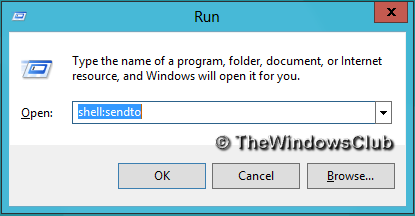
2.
Agora no
SendTo
janela do explorador que se abre, clique com o botão direito no espaço em branco, e selecione
Novo
->
Atalho
…Arkansas.
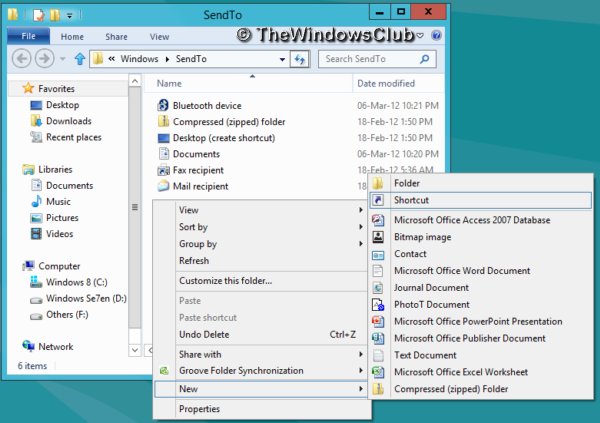
3.
Continuando, digite a seguinte localização do atalho:
USERProfile%AppDataRoamingMicrosoftInternet ExplorerQuick Launch(Alaska)
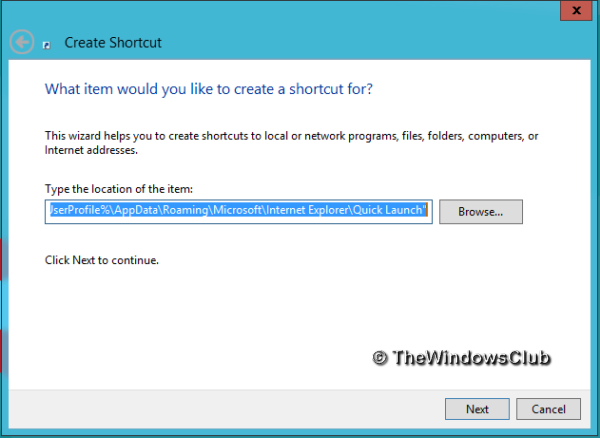
Clique em
Next
e fornecer o nome ao atalho. O Windows lhe dará automaticamente o
Lançamento Rápido
mas pode dar outro nome à sua escolha, se quiser.
4.
Quando tudo estiver pronto, clique com o botão direito em qualquer arquivo do seu computador e selecione
Enviar para
. Agora você verá o nome do seu atalho fornecido na última etapa. Clique nesse nome e o arquivo será automaticamente adicionado ao menu de lançamento rápido.
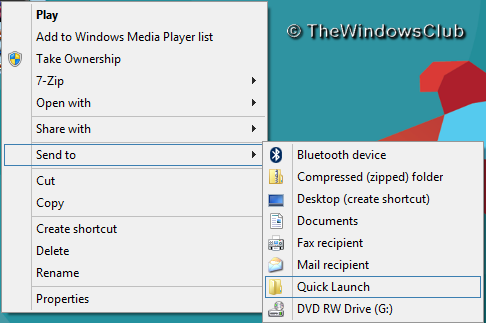
Espero que gostes desta dica útil. E lembre-se de compartilhá-la com seus amigos, se você gostar.
RECOMENDADO: Clique aqui para solucionar erros do Windows e otimizar o desempenho do sistema
Vitor é um fã entusiasta do Windows que gosta de resolver problemas do Windows 10 em particular e escrever sobre sistemas Microsoft normalmente.